如何以兩種方式從硬盤驅動器中檢索已刪除的電子郵件
 更新於 華倫 / 30年2020月09日20:XNUMX
更新於 華倫 / 30年2020月09日20:XNUMX我的老闆從他的筆記本電腦給了我一個硬盤,他要求我恢復他的Outlook電子郵件(如果可能)。 他警告我驅動器存在一些問題,但此刻它已插入ide-> usb轉換器,並在工作中插入了我的筆記本電腦。 我可以找到它。 因此,我嘗試了Google搜索,似乎需要查找.pst文件,並且有可以恢復這些文件的軟件工具。 我嘗試搜索.pst文件,並返回0個結果。 你們中有人熟悉Outlook電子郵件恢復工具嗎? 我將不勝感激。
每當我們討論辦公室電子郵件通信時,第一個應用程序就是Microsoft Office Outlook。 包括普通用戶在內的大多數員工都依賴Outlook應用程序來傳達和保留更多的官方信息,因為它提供了許多獨特的功能。
當您的計算機崩潰時,您會發現它非常令人沮喪,因為您可能會丟失計算機上的電子郵件數據。
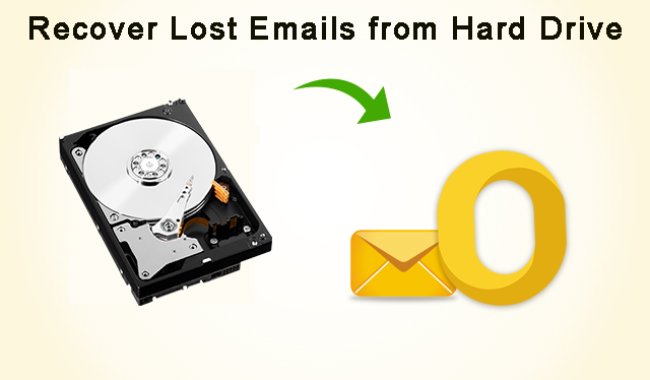
實際上,只要硬盤驅動器看起來可以正常工作,您就可以從硬盤驅動器中檢索電子郵件。
為此,請根據您的情況使用以下方法。
1.通過搜索PST文件從硬盤驅動器中檢索已刪除的電子郵件
舊計算機崩潰時,只要您可以將舊硬盤驅動器連接到新計算機,就可以檢索Outlook pst文件(以及其他文件和文檔)。 最簡單的方法是使用舊硬盤驅動器的USB外殼。 您可以在許多電子商店或在線找到這些。
將舊驅動器連接到新計算機後,請執行以下操作:
步驟 1已提交 Windows資源管理器 (又名 檔案總管)並瀏覽舊驅動器。
步驟 2查找Outlook pst文件。
- 如果使用Outlook 2010或更高版本,則.pst文件存儲在名為的文件夾中 Outlook文件 在您的 文件 我的文件)文件夾。
- 如果舊計算機使用Windows XP和舊版本的Outlook,則舊pst文件的默認位置為 [new_drive_letter]:\ Documents and Settings \用戶名\ Local Settings \ Application Data \ Microsoft \ Outlook.
- 如果舊計算機具有Windows 7或Vista或更高版本以及較舊版本的Outlook,則默認位置為 [new_drive_letter]:\ Users \用戶名\ AppData \ Local \ Microsoft \ Outlook.
步驟 3這些隱藏的文件和文件夾很可能受到權限設置的保護。 要更改權限,請右鍵單擊舊的用戶名文件夾,然後選擇 氟化鈉性能.
步驟 4上 總 選項卡,取消選擇 Test 並點擊 登記。 在 安全性 標籤,點擊 編輯,然後 加入 並提供您的新用戶帳戶或 每個人都完全控制 並點擊 登記.
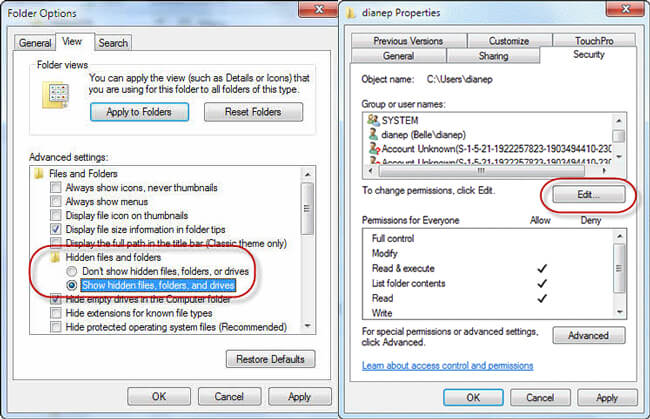
步驟 5向下瀏覽文件夾,找到Outlook pst文件,然後將它們複製到新計算機上。
2.使用FoneLab在硬盤中恢復已刪除的電子郵件
對於沒有技術背景的我們來說,使用上述方法執行整個恢復過程有點複雜。 更糟糕的是,如果沒有剩餘的pst文件怎麼辦?
但是,最好的解決方案總是最後。
FoneLab數據檢索器 能夠通過掃描硬盤驅動器來恢復Outlook,Gmail等中幾乎所有丟失的電子郵件文件。 它能夠檢索由於各種原因而丟失的電子郵件,例如係統崩潰,硬盤邏輯故障,無響應,刪除,損壞等。
該軟件允許用戶 恢復已刪除的電子郵件 只需點擊幾下。 即使是計算機新手,也都非常善於使用該工具。
FoneLab數據檢索器-從計算機,硬盤驅動器,閃存驅動器,存儲卡,數碼相機等中恢復丟失/刪除的數據。
- 輕鬆恢復照片,視頻,聯繫人,WhatsApp和更多數據。
- 恢復之前預覽數據。
步驟 1運行這個軟件
單擊上面的鏈接免費下載並在計算機上安裝此軟件。 安裝完成後,該軟件將自動啟動。

步驟 2選擇數據類型和磁盤驅動器
在首頁上,選擇數據類型(此處應選擇 電子郵件)以及丟失的電子郵件文件的存儲位置。

步驟 3掃描電子郵件
點擊 瀏覽 按鈕啟動快速掃描過程。 完成掃描過程後,所有文件將顯示在界面上。 在新窗口中,您可以單擊 深層掃描 獲得更多掃描結果。

步驟 4恢復電子郵件
搜索丟失的文件。 您也可以使用 篩選 功能可以快速找到您要尋找的物品。
標記項目,然後單擊 恢復。 所選項目將保存到您的計算機。
除了電子郵件,此軟件還可以 恢復Word文檔,Excel文件,圖像,視頻以及來自Windows,硬盤驅動器,存儲卡,閃存驅動器,數碼相機攝錄機等的更多數據。
此外,還提供30天的免費試用期。 為什麼不下載並試一試呢?

